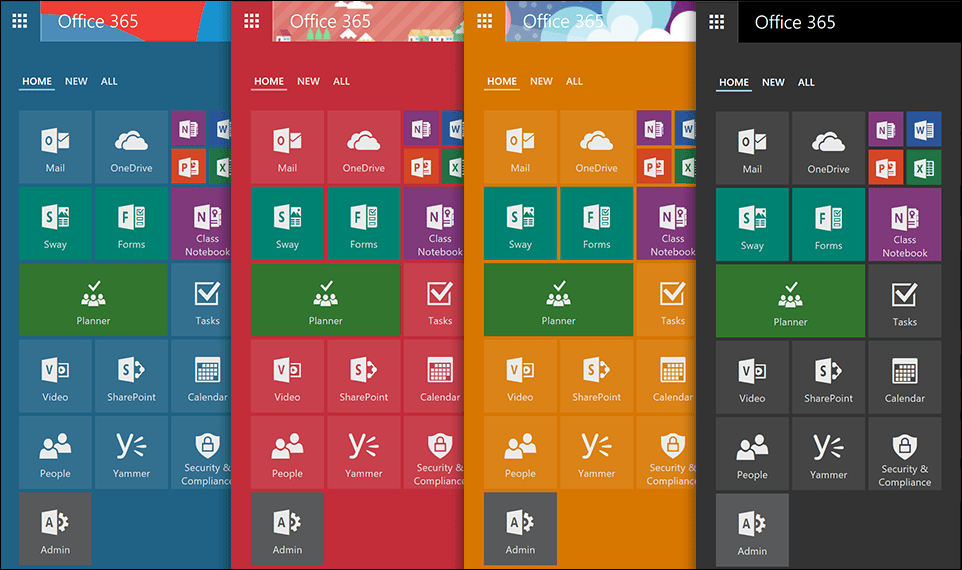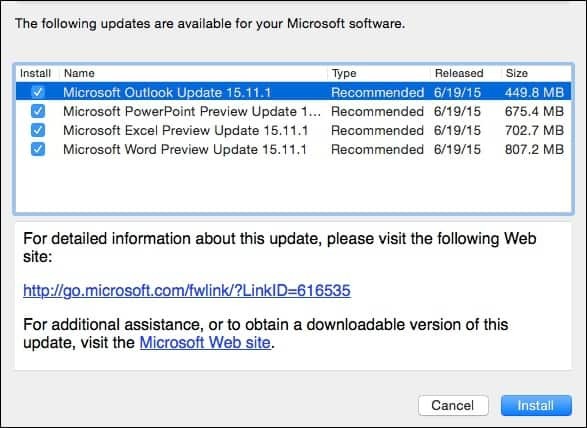Ultimo aggiornamento il

Con Steam Family Sharing, puoi condividere la tua libreria di giochi con un massimo di altri cinque amici o familiari. Ecco come.
Steam è la più grande piattaforma di distribuzione di videogiochi disponibile per i giochi per PC. Se sei un giocatore di PC, è probabile che tu abbia già installato Steam per giocare ai tuoi giochi preferiti.
È possibile che tu abbia costruito una sana libreria di giochi nel corso degli anni attraverso le vendite di Steam e le versioni epiche dei giochi. In tal caso, potresti voler condividere la tua vasta raccolta con i tuoi amici e familiari. Per fortuna, Steam ti consente di farlo attraverso il suo sistema di condivisione familiare.
Se vuoi sapere come condividere i giochi su Steam utilizzando la Condivisione della libreria di famiglia, ecco cosa devi fare.
Che cos'è la condivisione della libreria di famiglia su Steam?
La condivisione della libreria di famiglia consente ai membri della famiglia e agli amici di giocare dalla libreria di Steam degli altri. Ti consente di condividere i giochi, ma mantiene separati i tuoi risultati e i progressi del gioco.
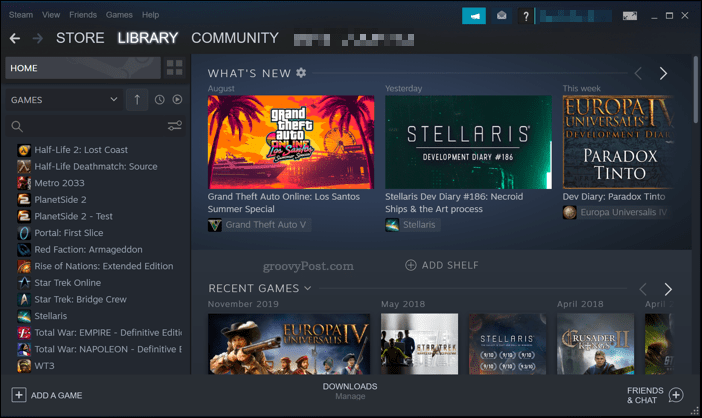
Tuttavia, ci sono alcuni limiti a questo servizio. Puoi autorizzare fino a cinque account e dieci dispositivi, quindi potresti dover decidere quali membri della tua famiglia o gruppo di amici possono partecipare. Non tutti i giochi sono disponibili per la condivisione e una libreria condivisa può essere utilizzata solo da un utente alla volta.
Se un amico di famiglia sta giocando a uno dei tuoi giochi ma tu vorrai giocare da solo, al giocatore attuale verrà comunicato che il suo gioco uscirà automaticamente. L'altro aspetto negativo di Family Sharing è che dovrai essere online per accedere ai giochi condivisi.
Se sei soddisfatto dei limiti, tuttavia, la Condivisione della Raccolta di famiglia può essere un ottimo modo per unire i tuoi giochi e risparmiare denaro.
Abilitazione di Steam Guard
Prima di poter configurare la Condivisione della libreria di famiglia su Steam, devi abilitare Steam Guard. Ciò offre al tuo account una protezione aggiuntiva.
Per fare ciò, accedi al client Steam. Fai clic sul nome del tuo profilo in alto a destra, quindi premi il pulsante Dettagli account opzione.
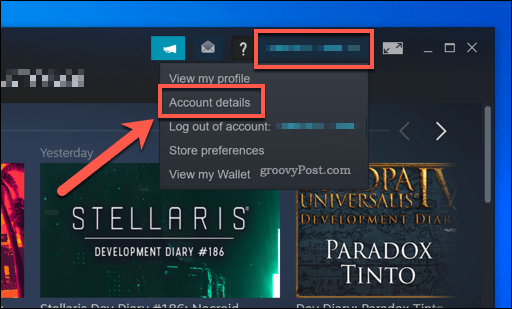
Sotto il Sicurezza dell 'Account nella sezione delle impostazioni del tuo account Steam, premi Gestisci Steam Guard.
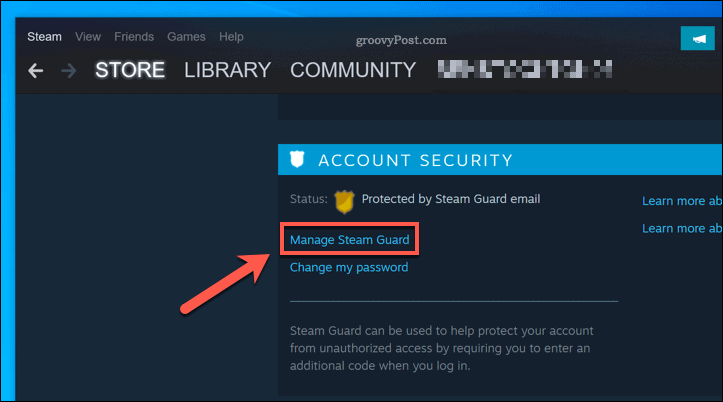
Nel Gestisci Steam Guard menu, è possibile abilitare autenticazione a due fattori per il tuo account Steam. Ciò ti consentirà di scegliere se ricevere i codici quando accedi al client Steam tramite e-mail o telefono.
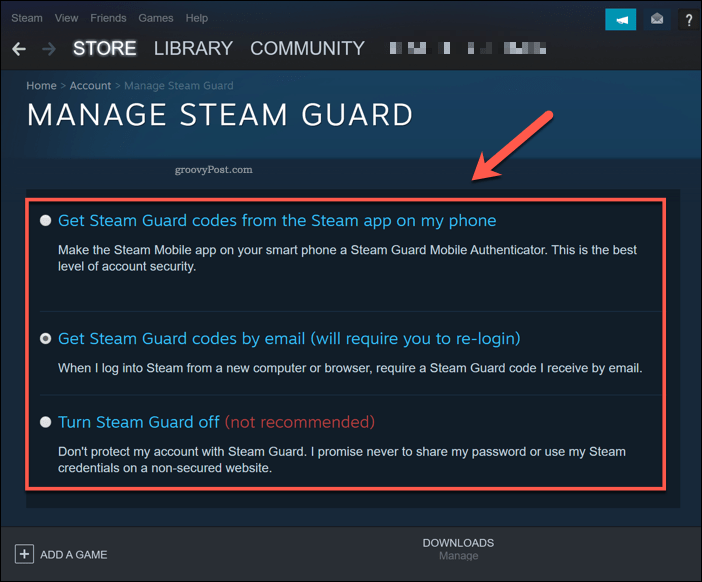
L'opzione selezionata verrà applicata automaticamente.
Quando accedi di nuovo a Steam da un computer non riconosciuto, ti verrà richiesto di inserire il codice Steam Guard inviato al tuo telefono o indirizzo email.
Come impostare la condivisione della libreria della famiglia di Steam
Una volta abilitato Steam Guard sul tuo account, puoi passare alla configurazione della Condivisione della libreria di famiglia sul tuo account.
Per fare ciò, devi avere accesso al computer con cui desideri condividere i tuoi giochi. Accedi al tuo account su quel computer, quindi premi Steam> Impostazioni nel client Steam.
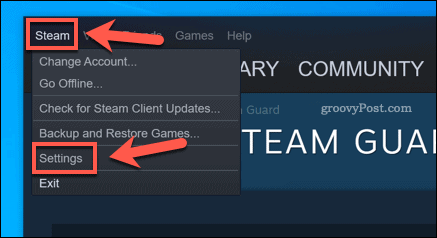
Nel impostazioni finestra, premere il pulsante Famiglia opzione dal menu a sinistra.
Per abilitare la Condivisione della Raccolta di famiglia, premi la casella di controllo accanto al file Autorizza la condivisione della libreria su questo computer opzione, quindi premere ok salvare.
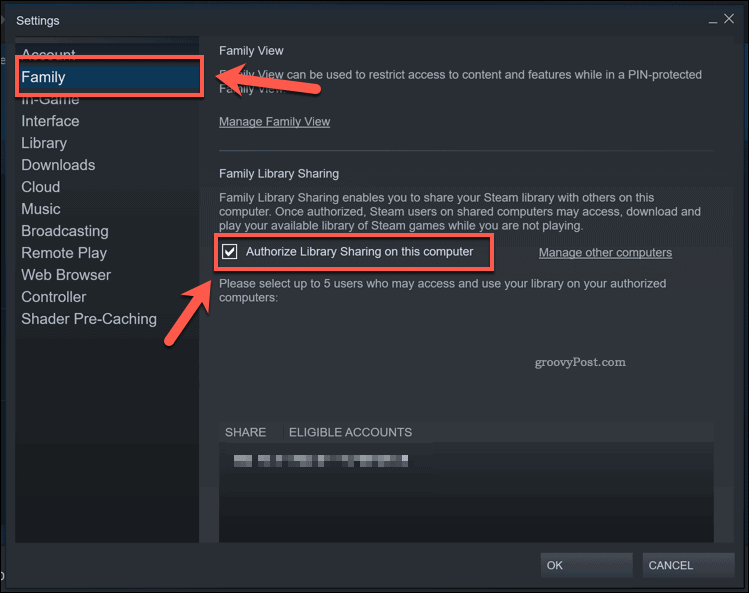
Esci dal tuo account a questo punto. Quando il tuo amico o familiare accede al proprio account Steam, dovrebbe avere accesso ai tuoi giochi condivisi.
Lasciando fuori Steam con Steam Game Sharing
La condivisione della libreria di famiglia è un ottimo modo per condividere i tuoi giochi Steam con amici e familiari. Se la tua libreria sembra un po 'scarna, ti dà anche accesso ai loro giochi.
Se trovi che la tua libreria è un po 'troppo piena, tuttavia, potresti volerlo nascondi giochi su Steam anziché. Non aspettare nemmeno, perché è possibile aumentare la velocità di download su Steam per completare più rapidamente gli aggiornamenti e le installazioni dei giochi, in modo da poter iniziare a giocare prima.
Cos'è il capitale personale? Revisione del 2019 che include come lo usiamo per gestire il denaro
Che tu stia iniziando a investire o che sia un trader esperto, Personal Capital ha qualcosa per tutti. Ecco uno sguardo al ...